上一篇
硬件检测🖥电脑配置怎么看?新手也能轻松掌握系统信息的实用方法
- 问答
- 2025-08-16 21:30:01
- 10
🔍 电脑配置怎么看?新手也能轻松掌握的硬件检测指南
刚买的新电脑跑游戏像幻灯片?二手笔记本卖家说"高配"但用起来卡成PPT?别急!5分钟教会你像老司机一样看懂电脑配置,从此告别被忽悠~
🛠️ 方法一:系统自带「设备说明书」
适用场景:快速查看核心配置(3秒搞定)
- 按下
Win + R输入dxdiag(台式机/笔记本通用) - 弹出的窗口会显示:
- 操作系统:Win10还是Win11(2025年可能出Win12了哦)
- 处理器:Intel i5-12400F 这种数字越大越强
- 内存:16GB 比 8GB 更能多开网页
- 显卡:重点关注 NVIDIA/AMD 后面的型号(比如RTX 4060)
💡 小技巧:点「显示」标签页还能看显示器分辨率,2K/4K就在这里看!
📊 方法二:任务管理器「性能监控仪」
适用场景:边用电脑边看实时性能(打游戏时特别有用)
- 按
Ctrl+Shift+ESC召唤任务管理器 - 切换到「性能」标签:
- CPU:看右上角 GHz 数,像汽车发动机转速
- GPU:显卡温度超过85℃就要小心了!
- 磁盘:SSD速度比机械硬盘快5倍以上
🎮 实测场景:玩《黑神话:悟空》时发现GPU占用100%?说明显卡已经吃满啦!
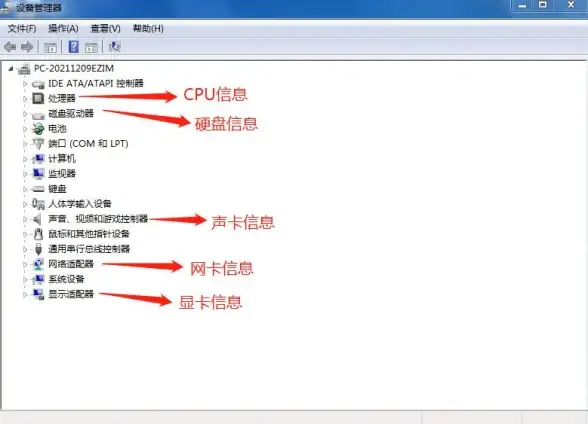
🔬 方法三:专业工具「硬件侦探」
进阶推荐(适合买二手/DIY装机):
- CPU-Z:查处理器真伪,避免买到"魔改U"
重点看「Cores」核心数(2025年主流是8核起)
- GPU-Z:显卡显存是不是被奸商缩水了
注意「Memory Size」4G显存已不够用
- CrystalDiskInfo:硬盘健康度低于90%要备份数据!
⚠️ 避坑提示:二手市场常有"i7级处理器"套路,实际可能是十年前的旧款!
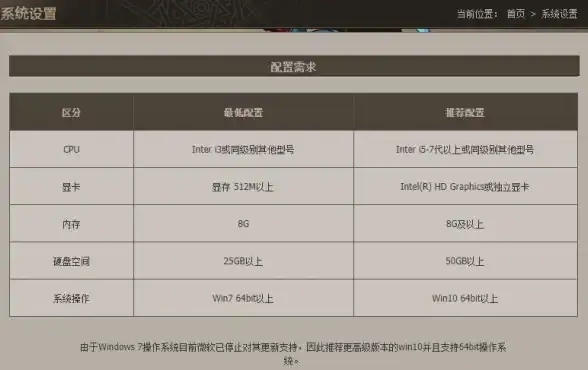
📱 手机也能查(远程帮爸妈看配置)
安卓/iPhone用「向日葵远程控制」连电脑后:
- 在手机端输入
msinfo32 - 能查到更详细的:
- 主板型号:决定能升级哪些硬件
- BIOS版本:2025年的新电脑普遍支持UEFI启动
💾 存储空间这样看才准
很多人分不清「C盘爆红」的真正原因:
- 右键「此电脑」→「管理」→「磁盘管理」
- 看蓝色条块是否被占满(建议C盘至少留20%空间)
- 2025年新机标配1TB SSD,512GB已经不太够用啦!
🧠 内存不是存储!
常见误区纠正:
- 8GB内存:同时开10个Chrome标签页会卡
- 16GB内存:2025年轻薄本起步配置
- 32GB+:视频剪辑/3D建模才需要
🔋 笔记本必查项目
- 电池健康度:
- 命令行输入
powercfg /batteryreport - 看「DESIGN CAPACITY」vs「FULL CHARGE CAPACITY」差值
- 命令行输入
- 屏幕坏点检测:
纯色壁纸切换红/绿/蓝三色检查

📅 2025年配置参考(避免买过时货)
| 硬件 | 入门级 | 主流级 | 高端 |
|---|---|---|---|
| CPU | i5-13400 | i7-14700K | i9-14900KS |
| 显卡 | RTX 3050 | RTX 4070 | RTX 5090 |
| 内存 | 16GB DDR4 | 32GB DDR5 | 64GB DDR5 |
买电脑别光看「i7」「i9」标签,12代i5可能吊打10代i7!
下次再遇到商家说"这电脑配置超高",你就能淡定反问:"具体是什么型号的CPU和显卡呀?" 😎 收藏这篇,买电脑再也不交智商税!
本文由 荤梧桐 于2025-08-16发表在【云服务器提供商】,文中图片由(荤梧桐)上传,本平台仅提供信息存储服务;作者观点、意见不代表本站立场,如有侵权,请联系我们删除;若有图片侵权,请您准备原始证明材料和公证书后联系我方删除!
本文链接:https://vds.7tqx.com/wenda/638119.html

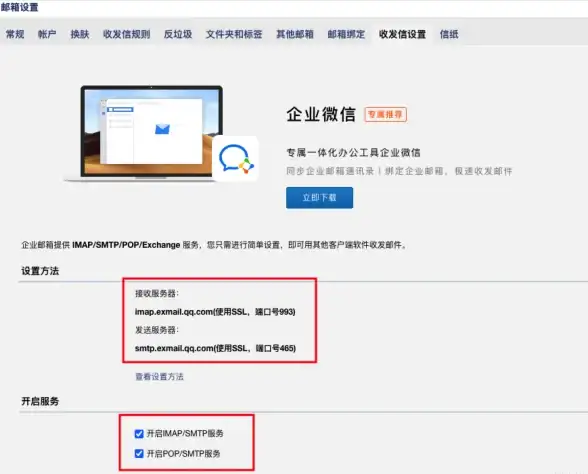


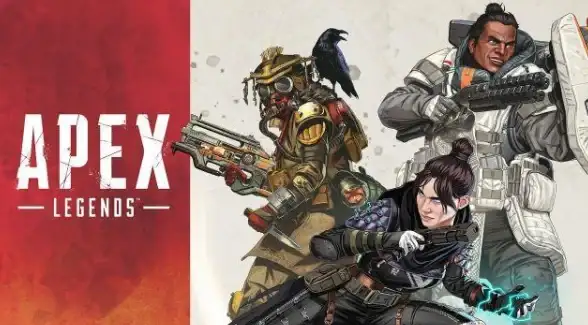




发表评论